Argumen Baris Perintah Pembersihan Disk Cleanmgr di Windows 10
Alat Windows bawaan, Disk Cleanup, yang dapat diluncurkan sebagai cleanmgr.exe dari dialog Run, mendukung sejumlah argumen baris perintah yang menarik yang dapat berguna dalam berbagai situasi. Mari kita tinjau dan lihat bagaimana Anda dapat menggunakannya.
Iklan
Anda dapat mempelajari sakelar yang tersedia untuk Pembersihan Disk dengan memasukkan perintah berikut di dialog Jalankan:
cleanmgr.exe /?
Lihat tangkapan layar berikut:

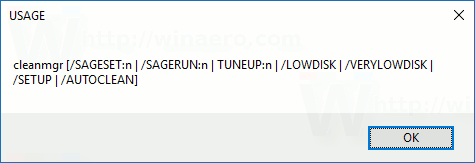
Daftarnya adalah sebagai berikut:
- /D DRIVELETTER
- /SAGESET: n
- /SAGERUN: n
- /TUNEUP: n
- /LOWDISK
- /VERYLOWDISK
- /SETUP
- /AUTOCLEAN
Inilah yang dimaksud dengan sakelar itu.
cleanmgr.exe /D DRIVELETTER
Menjalankan pembersihan disk untuk drive tertentu. Pengguna harus menentukan huruf drive tanpa ":" seperti yang ditunjukkan di bawah ini:
cleanmgr.exe /D C
Perintah di atas akan meluncurkan pembersihan disk untuk drive C:.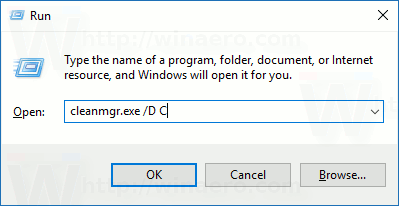
Anda dapat menggabungkan argumen /D dengan sakelar cleanmgr.exe lainnya.
cleanmgr.exe /SAGESET
Kunci SAGESET memungkinkan Anda untuk membuat preset kotak centang yang dipilih di cleanmgr.exe. Setelah ini selesai, Anda dapat meluncurkan preset menggunakan opsi /SAGERUN. Sintaksnya adalah sebagai berikut:
cleanmgr.exe /SAGESET: nomor
Perintahnya harus dieksekusi ditinggikan (sebagai administrator).
Di mana "angka" dapat berupa nilai apa pun dari 0 hingga 65535. Opsi yang Anda pilih selama sesi SAGESET akan ditulis ke Registry dan disimpan di sana untuk digunakan lebih lanjut. Perintah perlu dieksekusi ditinggikan.
Gunakan sebagai berikut:
- Membuka prompt perintah yang ditinggikan.
- Ketik perintah berikut
cleanmgr.exe /SAGESET: nomor
Misalkan Anda menggunakan angka 112, misalnya:

- Centang opsi yang ingin Anda aktifkan untuk preset ini seperti yang ditunjukkan di bawah ini:

- Klik OK untuk menyimpan preset di bawah nomor yang Anda masukkan dalam dialog Run.
Sejak Anda memulai cleanmgr.exe /SAGESET: n ditinggikan, itu akan dibuka langsung dalam mode "Bersihkan file sistem". Lihat artikel berikut: Cara menjalankan Disk Cleanup langsung dalam mode file sistem dan mempercepatnya.
Secara teknis, setiap kotak centang yang ditampilkan di Disk Cleanup mencerminkan subkunci registri yang sesuai di bawah cabang Registry berikut:
HKEY_LOCAL_MACHINE\SOFTWARE\Microsoft\Windows\CurrentVersion\Explorer\VolumeCaches
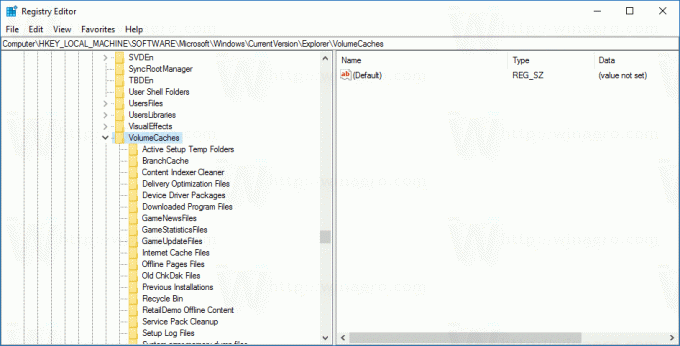
Misalnya, subkunci File Log Peningkatan Windows mencerminkan opsi yang sama di antarmuka pengguna aplikasi.
Untuk setiap nilai yang Anda periksa, itu akan ditandai di bawah nilai DWORD StateFlagsNNNN, di mana NNNN adalah angka yang Anda berikan ke argumen SAGESET. Saya memiliki nilai StateFlags0112 di sana untuk perintah /SAGESET: 112 saya: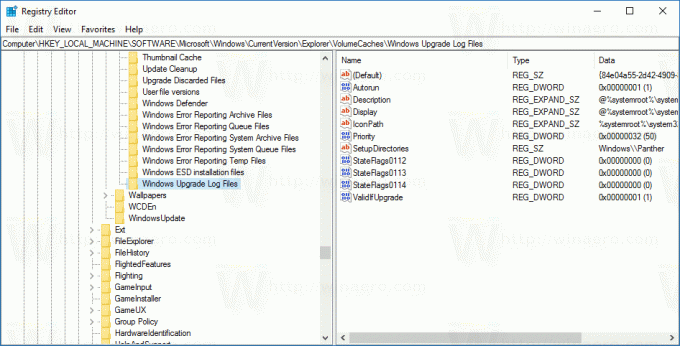
cleanmgr.exe /SAGERUN
Argumen /SAGERUN memungkinkan pengguna untuk meluncurkan preset yang dikonfigurasi sebelumnya dengan perintah /SAGESET: n. Sintaksnya adalah sebagai berikut:
cleanmgr.exe /SAGERUN: nomor
Gunakan nomor yang sama dengan yang Anda gunakan untuk perintah /SAGESET: nomor sebelumnya.
Menggabungkan dengan contoh sebelumnya, Anda harus melakukan hal berikut.
- Membuka prompt perintah yang ditinggikan.
- Ketik perintah berikut
cleanmgr.exe /SAGESET: nomor
Misalkan Anda menggunakan angka 112, misalnya:

- Centang opsi yang ingin Anda jalankan untuk preset ini seperti yang ditunjukkan di bawah ini:

- Klik OK untuk menyimpan preset di bawah nomor 112.
- Sekarang, ketik cleanmgr.exe /SAGERUN: 112 di dialog Run. Ini akan mulai membersihkan menggunakan opsi yang dipilih sebelumnya secara otomatis.

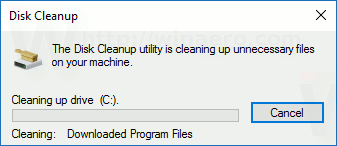
Proses pembersihan akan segera dimulai, tanpa konfirmasi apa pun. Disk Cleanup juga akan ditutup secara otomatis.
Jika argumen /D tidak ditentukan untuk perintah ini, itu akan diterapkan ke semua drive.
Anda dapat melihat artikel Cara menjalankan Disk Cleanup langsung dalam mode file sistem dan mempercepatnya.
Perintah berikut tidak didokumentasikan. Untuk menemukannya, saya menggunakan Sysinternals Process Monitor dan log dari utilitas cleanmgr. Jika mereka tidak berperilaku seperti yang dijelaskan, perbaiki saya di komentar.
cleanmgr.exe /TUNEUP
Perintah ini mirip dengan fungsi SAGESET yang dijelaskan. Di Windows 10, ia melakukan hal yang persis sama. Seperti sakelar SAGESET, ia menulis preset ke Registry. Ini dapat digunakan sebagai pengganti SAGESET. Sintaksnya adalah sebagai berikut:
cleanmgr.exe /tuneup: 112
Perintah perlu dieksekusi ditinggikan.
Jika sebelumnya Anda mengonfigurasi nomor yang ditentukan dengan sakelar TUNEUP dengan SAGESET, itu akan mencerminkan perubahan yang Anda buat:
Peralihan ini tidak didokumentasikan, sehingga Microsoft dapat menghapus atau mengubah perilakunya kapan saja. Saya sarankan Anda untuk menggunakan SAGESET sebagai gantinya.
cleanmgr.exe /LOWDISK
Sakelar ini digunakan ketika Windows memberi tahu pengguna bahwa ia kehabisan ruang disk pada drive. Saat Anda mengklik notifikasi, Disk Cleanup terbuka dengan semua kotak centang dicentang secara default. Anda dapat menjalankannya dari dialog Run sebagai berikut:
cleanmgr.exe /LOWDISK
Lihat tangkapan layar berikut: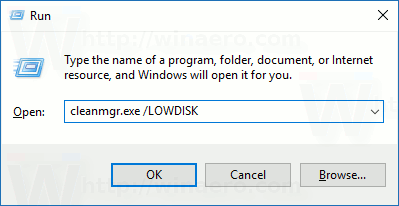
Setelah Anda menekan tombol Memasuki key, itu akan menganalisis drive dan menampilkan antarmuka pengguna yang familier, tetapi dengan semua kotak centang dicentang secara default:
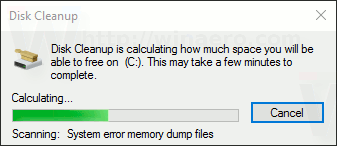
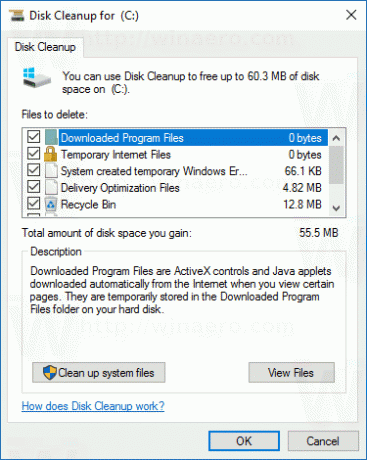 Anda dapat menjalankan perintah dari prompt perintah yang ditinggikan untuk membuatnya beralih ke mode file sistem.
Anda dapat menjalankan perintah dari prompt perintah yang ditinggikan untuk membuatnya beralih ke mode file sistem.
cleanmgr.exe /VERYLOWDISK
Ini sama dengan sakelar disk / LOWDISK, tetapi akan membersihkan semua file secara otomatis. Ini tidak akan menunjukkan konfirmasi kepada Anda, tetapi akan menampilkan dialog untuk menunjukkan berapa banyak ruang disk kosong yang Anda miliki sekarang.
Sintaksis:
cleanmgr.exe /VERYLOWDISK
Jalankan perintah dari prompt perintah yang ditinggikan untuk membuatnya beralih ke mode file sistem.
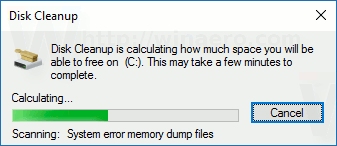

cleanmgr.exe /SETUP
Sakelar pengaturan menganalisis file sistem yang tersisa dari versi Windows sebelumnya. Misalnya, jika Anda memutakhirkan dari Windows 7 ke Windows 10, menjalankan sakelar ini berguna. Itu juga perlu dijalankan dari prompt perintah yang ditinggikan:
cleanmgr.exe /SETUP

Aplikasi akan menghitung ruang yang digunakan oleh file dari instalasi Windows sebelumnya. Ini mirip dengan pembersihan file Instalasi Windows Sebelumnya menggunakan antarmuka pengguna Disk Cleanup dalam mode biasa. Aplikasi akan menganalisis lokasi berikut:
C:\$Windows.~BT\* C:\$Windows.~LS\* C:\$Windows.~WS\* C:\ESD\Download\* C:\ESD\Windows\* C:\$WINDOWS.~Q\* C:\$INPLACE.~TR\* C:\Windows.old\* C:\Windows\Panther.
Aplikasi tidak akan membersihkannya secara otomatis. Itu juga tidak akan menampilkan antarmuka pengguna. Sebaliknya itu akan menulis dua file log yang dapat Anda periksa:
C:\Windows\System32\LogFiles\setupcln\setupact.log. C:\Windows\System32\LogFiles\setupcln\setuperr.log.

cleanmgr.exe /AUTOCLEAN
Ini sama seperti di atas, tetapi aplikasi akan menghapus file dari instalasi Windows sebelumnya atau upgrade di tempat sebelumnya secara otomatis.
Folder berikut akan dihapus:
C:\$Windows.~BT\* C:\$Windows.~LS\* C:\$Windows.~WS\* C:\ESD\Download\* C:\ESD\Windows\* C:\$WINDOWS.~Q\* C:\$INPLACE.~TR\* C:\Windows.old\* C:\Windows\Panther.
Aplikasi akan menulis hasilnya ke file log berikut:
C:\Windows\System32\LogFiles\setupcln\setupact.log. C:\Windows\System32\LogFiles\setupcln\setuperr.log.
Tidak ada antarmuka pengguna yang akan ditampilkan.
Sintaksnya adalah sebagai berikut:
cleanmgr.exe /AUTOCLEAN
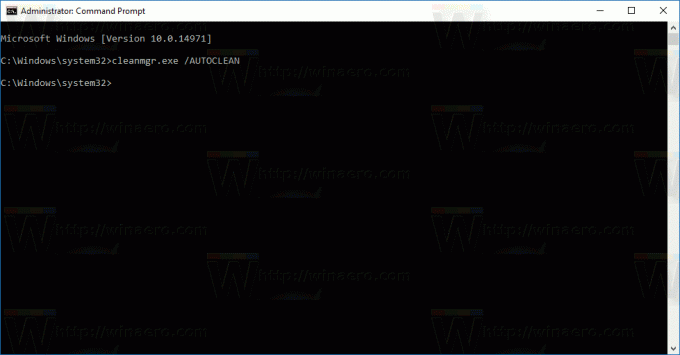 Perintah perlu dieksekusi dengan ketinggian, mis. Anda perlu meluncurkannya dari contoh command prompt yang ditinggikan.
Perintah perlu dieksekusi dengan ketinggian, mis. Anda perlu meluncurkannya dari contoh command prompt yang ditinggikan.
Itu dia.
Jangan lupa untuk memberi tahu kami jika beberapa perintah tidak berperilaku seperti yang dijelaskan untuk Anda. Jangan ragu untuk meninggalkan komentar jika Anda memiliki pertanyaan atau saran.


